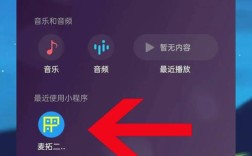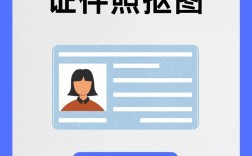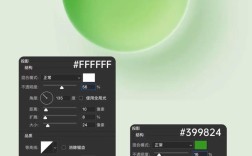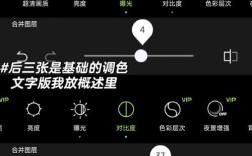在Photoshop中,将普通图层或外部文件转化为智能对象是提升编辑灵活性和非破坏性工作流程的关键操作,智能对象类似于一个“容器”,可以嵌入栅格图像、矢量图形(如AI、EPS文件)或甚至其他PSD文件,同时保留原始数据的完整性,允许用户进行无损缩放、应用滤镜并随时修改源内容,以下是详细的转化方法、优势及操作场景解析。
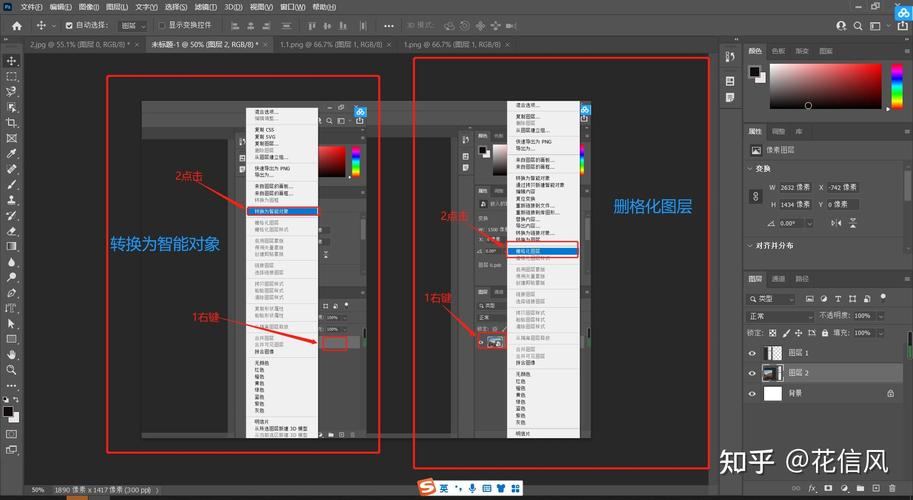
将现有图层转化为智能对象
对于PSD文件中已存在的图层(如位图、文字、形状等),可通过以下步骤快速转化为智能对象:
- 选中目标图层:在图层面板中单击需要转化的图层,确保其处于可编辑状态(非背景层,若需转化背景层可先双击解锁)。
- 执行转化命令:
- 右键单击图层,选择“转换为智能对象”;
- 或通过顶部菜单栏“图层 > 智能对象 > 转换为智能对象”。
- 确认转化:图层缩略图右下角会出现智能对象标志(一个小方块图标),此时图层已锁定,无法直接使用画笔、橡皮擦等工具编辑像素内容,但可自由变换大小(无损缩放)。
从外部文件直接创建智能对象
直接将外部图像或设计文件导入PS时,可选择以智能对象形式嵌入,避免重复打开源文件:
- 拖拽导入:直接将AI、EPS、JPG、PNG等格式的文件从桌面或文件夹拖拽到PS画布中,在弹出的“置入嵌入的智能对象”对话框中,勾选“作为智能对象置入”,点击“置入”即可。
- 通过菜单导入:
- 点击顶部菜单栏“文件 > 置入嵌入的智能对象”,选择目标文件后确认;
- 若需链接外部文件(而非嵌入,节省存储空间),可选择“置入链接的智能对象”,此时源文件修改会影响PS文档,但需确保源文件路径不变。
智能对象的核心优势与应用场景
转化为智能对象后,操作灵活度显著提升,主要体现在以下方面:
| 优势 | 具体说明 | 应用场景举例 |
|---|---|---|
| 无损缩放与变形 | 智能对象内的像素数据不会因缩放、旋转、斜切等操作而模糊或失真,始终保留原始分辨率。 | 设计海报时,将低精度素材转化为智能对象,放大后仍保持清晰;制作UI图标时,可自由调整大小而不影响锐度。 |
| 非破坏性滤镜编辑 | 应用于智能对象的滤镜会被封装为“智能滤镜”,可通过蒙版隐藏效果或随时调整参数/删除,不会直接修改原始图像。 | 对人像磨皮后,若需增强或减弱模糊效果,只需在智能滤镜面板中调整“高斯模糊”数值,无需重做操作。 |
| 双击智能对象图层缩略图,会打开新的PS窗口显示原始文件,修改后保存自动更新主文档内容。 | 将LOGO(AI文件)置入为智能对象后,若需修改LOGO颜色或形状,双击编辑源AI文件,所有应用该LOGO的图层同步更新。 | |
| 批量替换内容 | 通过“文件 > 替换内容”,可快速更换智能对象的源文件,同时保留原有变换、滤镜等效果。 | 设计模板时,将产品图置入为智能对象,客户更换产品后,只需“替换内容”即可完成批量更新,无需重新排版。 |
注意事项
- 文件大小:嵌入智能对象会增加PSD文件体积(尤其是视频或大型PSD文件),若需控制大小,可选择“链接智能对象”或定期清理智能对象图层。
- 编辑限制:智能对象无法直接使用画笔、仿制图章等像素级工具,需双击进入源文件编辑或通过栅格化图层(会失去智能对象优势)后再操作。
- 图层样式兼容性:智能对象支持所有图层样式(如投影、渐变叠加),但复杂样式可能导致文件卡顿,建议合理使用。
相关问答FAQs
Q1:智能对象和普通图层有什么本质区别?
A:普通图层直接存储像素数据,编辑后无法恢复原始状态(如缩放后模糊);智能对象则嵌入原始文件(或像素副本),允许无损变换、非破坏性滤镜编辑,且可随时修改源内容,灵活性远高于普通图层。
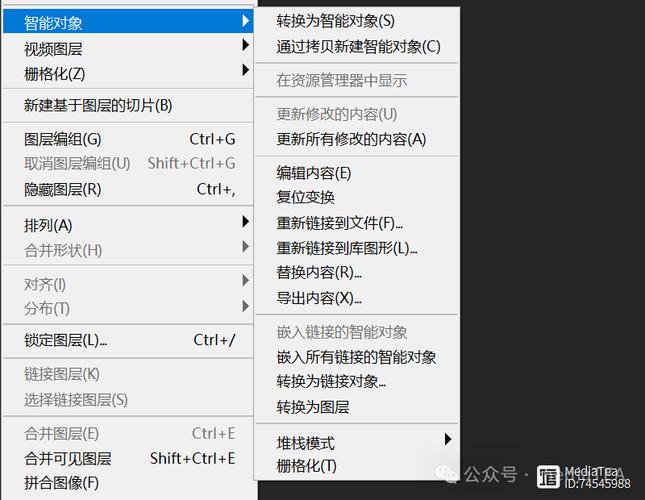
Q2:如何将智能对象还原为普通图层?
A:若需对智能对象进行像素级编辑(如使用液化工具),可右键单击智能对象图层,选择“栅格化图层”,但此操作会永久失去智能对象的优势(如无损缩放、编辑源),建议提前备份文件。